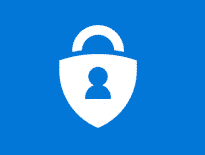La comunicazione moderna richiede una consegna rapida della corrispondenza. Quando la Posta in uscita non funziona correttamente, non è solo un fastidio. A volte, potrebbero essere in gioco compiti importanti. E se riuscissi a malapena a rispettare una scadenza, e poi scopri che il tuo rapporto urgente non ha mai lasciato il tuo sistema? fortunatamente, questa complicazione non appare troppo spesso. Quando lo fa, anche se, è meglio essere armati della giusta strategia per risolvere rapidamente il problema. Allora, con cosa dovresti fare e-mail bloccate nella posta in uscita?
Qual è la posta in uscita in Outlook?
Questa cartella contiene e-mail in uno stato di limbo. Sono stati composti, ma devono ancora essere inviati. Il contenuto è in attesa che tu prema Invia Ricevi. La cartella può anche essere programmata per l'invio automatico. Se ti stai chiedendo dove si trova la posta in uscita in Outlook, guarda l'elenco delle cartelle nel programma (sulla sinistra).
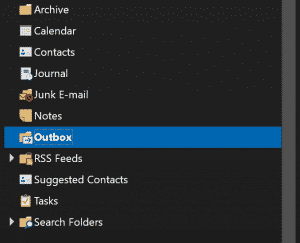
Perché le mie e-mail rimangono bloccate nella Posta in uscita?
Esistono diversi possibili colpevoli. Primo, controlla l'allegato per assicurarti che non sia troppo grande. I file PDF di grandi dimensioni possono essere facilmente compressi utilizzando un software dedicato. Potrebbe esserci un problema di comunicazione, o la connessione a Internet è semplicemente difettosa. In ogni caso, troverai una soluzione qui sotto.
Posta bloccata nella posta in uscita: Panoramica dei metodi
Complessivamente, ci sono 5 modi per affrontare il problema con Outlook in uscita. Uno di questi ti aiuta a recuperare il messaggio. I passaggi vanno dal riavvio alla creazione di un file speciale. Scegli l'approccio più conveniente. Noi garantiamo: otterrà il lavoro fatto!
Prima di andare oltre, vedere se vengono visualizzati i messaggi di Outlook bloccati nella posta in uscita. Se non, devono essere Leggi le ricevute, che richiedono un trattamento speciale.
Riapertura della posta elettronica di Outlook bloccata nella posta in uscita
Questa è la soluzione meno complicata. Apri l'e-mail non inviata facendo doppio clic, e chiudilo. Ora, selezionalo per cancellare o spostare. Se vuoi ancora che raggiunga il destinatario, trasferiscilo nella cartella Bozze.
Passare offline alla posta elettronica gratuita bloccata nella posta in uscita
Questa è un'altra sequenza chiara per tutti gli utenti. Sbloccerà il tuo messaggio in pochissimo tempo. La modalità di disconnessione del client di posta da Internet può variare. Ricorda di ripristinare la modalità online una volta risolto il problema.
Per versioni fino a 2007, vai al menu file e scegliere Lavoro offline. Tutte le edizioni successive vengono messe nello stato disconnesso tramite la scheda Barra multifunzione. Vai a Invia Ricevi e scegli la stessa opzione. Ora puoi riavviare il programma ed eliminare il messaggio e-mail in uscita.

Giocare in sicurezza
Un messaggio potrebbe essere bloccato a causa di un componente aggiuntivo. Per esempio, uno strumento antivirus integrato può essere il colpevole. Tali funzionalità dovrebbero comunque essere eliminate. Per vedere se è il caso, Segui questi passi.
Fare clic sul collegamento al client di posta mentre si tiene premuto CTRL. Tenere premuto il pulsante finché non viene visualizzata una finestra di dialogo. Là, seleziona "Sì" per confermare che la modalità provvisoria è ciò di cui hai bisogno. Non c'è motivo di non usare questo trucco insieme ai metodi sopra menzionati. Tenere premuto il tasto CTRL è il modo più semplice per accedere alla modalità provvisoria.
*.PST come rimedio
La strategia per le email bloccate nella posta in uscita di Outlook 2010 e altri è più impegnativo, poiché avrai bisogno di un file temporaneo dedicato. Tuttavia, se tutti gli altri falliscono, potrebbe essere un salvavita.
I passaggi possono anche essere utilizzati per rigenerare la cartella Posta in uscita. Ogni sequenza porta alla stessa funzione "File di dati di Outlook" che modifica la posizione di consegna predefinita.
Da dove cominciare
- Per le versioni client di posta di 2007 e prima, vai a file > Nuovo. Vai a Impostazioni account per assegnare il file appena generato come predefinito. Questo viene fatto attraverso il menu file > Gestione dei file di dati ....
- Per tutte le edizioni successive *, utilizzare il Casa pulsante nella stessa scheda. Selezionare Nuovi oggetti per trovare la funzione desiderata. Per attribuire lo stato predefinito, raccogliere File di dati nelle impostazioni (accessibile tramite menu file).
* – Qui, l'unica eccezione è Office 365 con un nastro a linea singola: da Casa, usa la freccia giù per arrivare a Più articoli da nuova email pulsante.
Ora, riavviare il client di posta. Il file originale con estensione * .PST deve essere visualizzato nel set secondario di cartelle di posta. È ora possibile spostare l'e-mail dalla Posta in uscita o eliminare del tutto la cartella. Se opti per quest'ultimo, ricordati di pulire anche i tuoi oggetti eliminati. In alternativa, premere MAIUSC durante l'eliminazione del file.
Il passaggio finale per la posta bloccata nella posta in uscita di Outlook è ripristinare l'impostazione di origine originale. Ciò si ottiene esattamente con gli stessi mezzi. Riavvia il sistema di posta. Niente più email bloccate nella posta in uscita di Outlook 2013 o altre versioni.
Ultima risorsa: MFCMAPI
Questa è la tua artiglieria pesante, e richiede ulteriore attenzione. La funzione di modifica utile per le e-mail bloccate nella posta in uscita di Outlook 2016 nasce da un'idea di Stephen Griffin presso Microsoft. Questa è un'arma a doppio taglio: ottieni risultati impressionanti o danni irreparabili. Per prevenire conseguenze indesiderabili, eseguire il backup dei dati. Ogni passaggio successivo deve essere seguito alla lettera.
- Scarica l'utilità da GitHub.
- Estrarre il contenuto ed eseguire l'installazione.
- Nella prima schermata, selezionare OK.
- Segui i passi: 'Sessione'- 'Accedere'
- A meno che tu non sia un professionista, premere OK.
- Ora vedrai una finestra con i nomi di visualizzazione dei file e l'archivio predefinito per ciascuno. Seleziona la riga in cui il valore è True con due clic.
- Nel riquadro laterale sinistro, dovresti vedere la voce impostata come contenitore radice o cassetta postale. Espandilo.
- Espandi la cartella giusta per il tuo tipo di account.
- Nella cartella Posta in uscita, fai clic due volte per richiamare l'elenco dei messaggi memorizzati.
- Nella finestra di dialogo, scegli il messaggio problematico e seleziona "Annulla invio". Questo si trova tramite "Invia" in "Azioni".
- Con la selezione ancora attiva, hai bisogno di "Elimina messaggio" che si trova in "Azioni".
- Attiva "Eliminazione permanente passando DELETE_HARD_DELETE (non recuperabile)'. Confermare.
Se hai diversi messaggi inceppati, ripetere la stessa sequenza per ciascuno. Per finalizzare il processo, chiudi tutte le finestre. Esegui il client di posta e goditi la tua Posta in uscita pulita!